Win Library Tool est un programme gratuit pour les appareils Microsoft Windows qui vous aide à gérer les bibliothèques plus efficacement.
Les «bibliothèques» constituent un nouvel ajout au dernier système d'exploitation de Microsoft, Windows 7; ils font également partie des nouvelles versions de Windows.
Les bibliothèques ont évolué à partir de la fonction "Mes dossiers", telle que Mes documents, qui étaient limités à un seul emplacement du système informatique.
Les bibliothèques, quant à elles, combinent et affichent le contenu de plusieurs emplacements, ce qui est très utile si des photos, des vidéos, de la musique ou des documents sont stockés dans différents dossiers ou même sur différents disques durs connectés au système.
Ce sont des dossiers virtuels plus ou moins qui affichent des fichiers et des dossiers de divers emplacements comme s’ils étaient tous stockés dans un seul dossier racine.
Les bibliothèques sont limitées par défaut. Il n'est par exemple pas possible d'ajouter des emplacements réseau à une bibliothèque. Si vous essayez de le faire, vous recevrez le message d'erreur "Cet emplacement réseau ne peut pas être inclus car il n'est pas indexé" ou "Ce dossier ne peut pas être inclus car il se trouve sur un partage non indexé".
Outil de bibliothèque Windows 7

Microsoft a mis à disposition un utilitaire de ligne de commande portant le nom approprié slutil.exe (aucune blague), que vous pouvez utiliser pour ajouter des partages réseau ou des emplacements aux bibliothèques Windows 7.
Un outil de ligne de commande n'est généralement pas l'option la plus pratique car la plupart des utilisateurs préfèrent utiliser des interfaces utilisateur graphiques.
C'est la raison principale pour laquelle Win7 Library Tool a été créé par Zorn Software.
Le logiciel entièrement compatible avec toutes les versions de Windows 7 et les versions plus récentes de Windows offre les fonctionnalités suivantes:
- Ajoutez un réseau (UNC ou un lecteur mappé) et tout autre dossier non indexé aux bibliothèques.
- Sauvegardez les configurations des bibliothèques afin de pouvoir restaurer instantanément un ensemble de bibliothèques sauvegardé (par exemple, après une réinstallation du système d'exploitation ou pour le transfert entre plusieurs ordinateurs).
- Créez un miroir de toutes les bibliothèques (à l'aide de liens symboliques) dans [SystemDrive]: \ libraries. Cela signifie que vous pouvez référencer tous vos fichiers en utilisant un chemin beaucoup plus court et en fournissant un autre point d’entrée à de nombreux endroits du système d’exploitation (par exemple, les boîtes de dialogue d’ouverture / enregistrement de fichiers).
- Changer l'icône d'une bibliothèque.
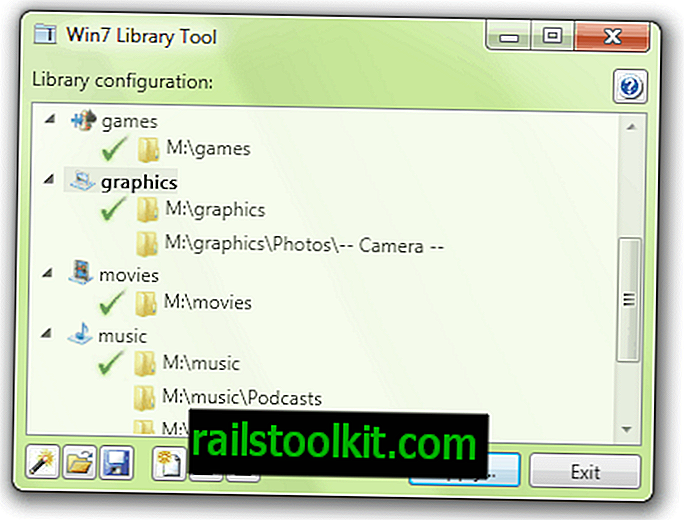
Le programme est contrôlé par des icônes dans la barre d'état. L'icône la plus à gauche charge les bibliothèques existantes du système d'exploitation. D'autres commandes peuvent être utilisées pour importer ou exporter des bibliothèques, créer et supprimer des bibliothèques ainsi que pour modifier des bibliothèques existantes.
Win7 Library Tool peut être téléchargé à partir du site Web du développeur.
Mise à jour : le site du développeur est en panne et il n'est pas clair si ce sera le cas. Nous avons téléchargé la dernière version de Windows 7 Library Tool sur notre serveur. Cliquez sur le lien suivant pour le télécharger sur votre ordinateur:
Mise à jour 2 : le site déplacé vers un autre emplacement, il est toujours disponible. Vous pouvez y accéder en cliquant sur le lien suivant. Le développeur a mis à jour l'outil pour qu'il soit également compatible avec Windows 8 et Windows 10 maintenant. Mieux encore, le code source est également fourni afin que vous puissiez le vérifier.














